На нашем портале мы уже успели посмотреть на многие приложения разработанные самой Apple. Так, пакет iWork был рассмотрен абсолютно полностью — на просторах madeforipad.ru вы найдете обзоры на Pages, Numbers, Keynote. Из iLife вы можете взглянуть на материалы про iPhoto и Garageband. Вот только одну программу мы упустили из своего внимания, поэтому спешим восполнить этот досадный пробел. Встречайте лучший видеоредактор на iPad — iMovie.
Вообще, Apple подразумевает это приложение как инструмент, позволяющий создавать небольшие фильмы буквально где и когда угодно. Это очень хороший вариант для тех, кто привык делиться видеоматериалами с отдыха, чуть ли не в реальном времени. С помощью Camera Connection Kit, ваш фотоаппарат или камеру можно подключить к iPad, и тут же смонтировать небольшой ролик.
Также в iMovie предусматривается возможность использования отснятых видеофрагментов с самого iPad. А вот импорта со стандартного приложения «Видео» нет, что впрочем и понятно, на лицо защита от незаконного использования полнометражных фильмов. Поэтому «залить» и использовать видео с компьютера так просто не получится, следует знать путь к нужной папке. Впрочем, если кому-то понадобится эта информация, милости просим в комментарии.
МОНТАЖ на iPad Pro: 4k 60fps

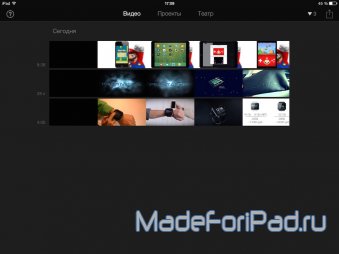
(кликабельно)
На главной странице программы находятся три вкладки. Первая — видеобраузер. Здесь можно посмотреть доступные видеоролики, выбрать нужный фрагмент, а также замедлить (0,5x) или ускорить (2x) проигрывание отрывка. «Сердечко» справа позволяет пометить фрагмент как «избранное», а кнопка «поделиться» сверху поможет отправить видео в социальные сети или на монтажный стол, чтобы приступить к созданию фильма.
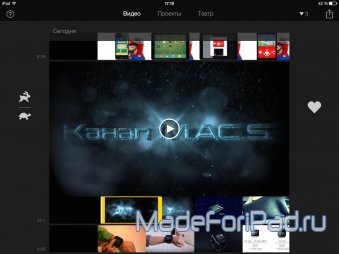
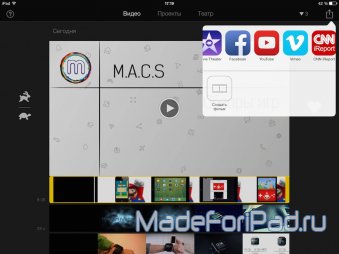
(кликабельно)
Во вкладке «театр» будут размещаться фильмы, доступные на всех устройствах Apple через iCloud.
Во вкладке проекты хранятся созданные фильмы и трейлеры, если таковые имеются. Чтобы создать проект, нужно нажать на «плюсик» и выбрать подходящий вариант. Для начала попробуем создать небольшой фильм.
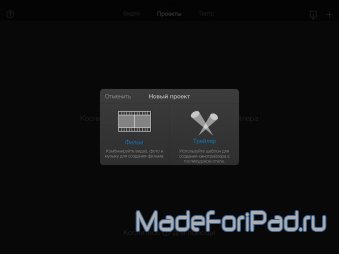
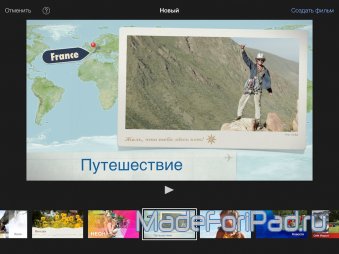
(кликабельно)
Сразу же нам предложат выбрать подходящую тему из 8 предложенных вариантов. После выбора мы попадаем на экран, где и будет происходить все самое основное. Внизу располагается монтажный стол, слева — область воспроизведения видео, справа — поле выбора нужных файлов. Чтобы использовать фрагмент видео в своем фильме, нужно ограничить необходимую область желтыми рамками и дважды нажать на кусочек видео. На монтажном столе, или «таймлайн», отобразится выбранный фрагмент.
iMovie поддерживает мульти-тач жесты. Например, путем сведения-разведения пальцев можно (Pinch-to-zoom) уменьшать и увеличивать масштаб отображаемой области. Снизу, под таймлайн, располагаются три кнопки. «Шестеренка» отвечает за настройки проекта. Здесь можно изменить тему, вставить стандартную музыку, включить начальный и конечный переход в стиле наплыв «из черного» и «в черное».
Диктофон позволяет записать голос, не выходя из программы. Камера служит для быстрой съемки фото и видео. Под областью выбора файлов расположились еще две кнопки: «показ звуковой дорожки» и «назад».
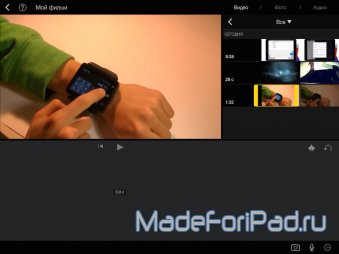
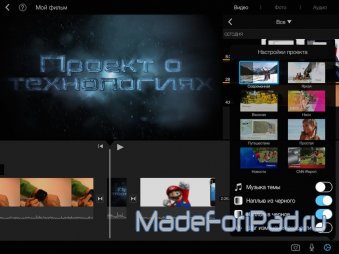
(кликабельно)
С фрагментами видео можно проделывать стандартные операции: разрезать, укорачивать, изменять скорость, фиксировать стоп-кадр и дублировать. У аудиоряда можно изменять громкость или вовсе его отделять от дорожки с видео. В параметре «заголовок» можно выбрать и добавить титры, либо в формате текста введения, основной части или закрытия, либо в свободном формате. Так или иначе, титры не имеют собственной дорожки и применяются на весь фрагмент с видео. Для того, чтобы текст не висел все время перед глазами, а появлялся в нужный момент, нужно разделять ролик на куски и применять титры только к нужной части.
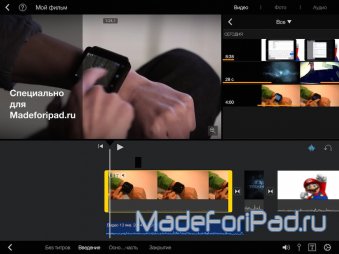
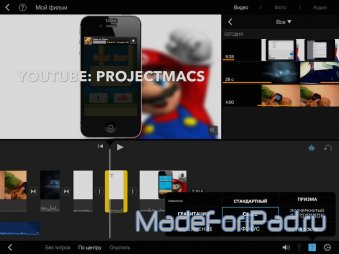
(кликабельно)
Довольно интересным эффектом послужит функция «картинка в картинке». Просто выделите нужный отрывок видео в поле выбора файлов, нажмите на кнопку с тремя точками и выберите иконку с «квадратом в квадрате». Фрагмент автоматически поместится на слой выше. С вставленным фрагментом также можно проводить различные преобразования, будь-то перемещение или масштабирование. Можно даже разделить экран на две равные области, в которых будут отображаться разные ролики.
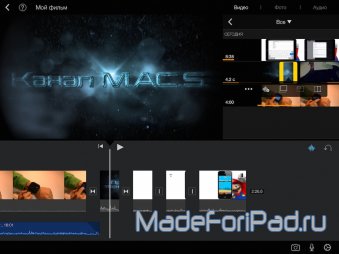
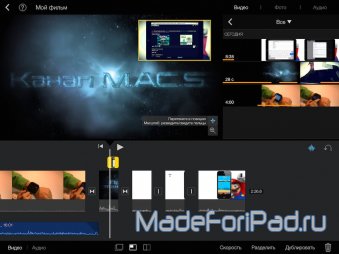
(кликабельно)
Нельзя не упомянуть и про наличие переходов, коих здесь не очень много, но выбор все-таки есть. Также нужно отметить и гибкую настройку этих самых переходов, выбрать нужное место очень просто.
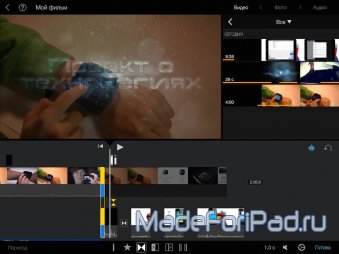
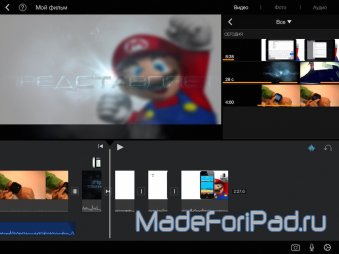
(кликабельно)
На монтажный стол также можно вставлять изображения из своей медиатеки или фотопленки, только вот наложить изображение поверх видео не удастся. Во вкладке «Аудио» содержится стандартная фоновая музыка, подобранная специально под каждую тему, а также различные звуковые эффекты, например, «аплодисменты» или «гром».
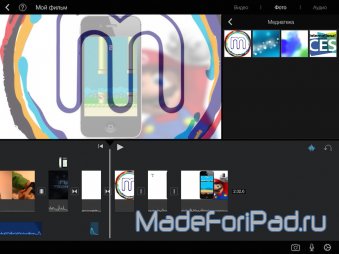
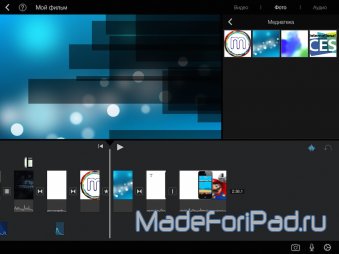
(кликабельно)
После завершения работы над фильмом, его можно отправить в социальные сети или сохранить у себя в медиатеке. Но и на этом возможности iMovie не заканчиваются, ведь вы также можете создать очень красивый трейлер прямо на iPad. Предлагаю посмотреть как это делается.
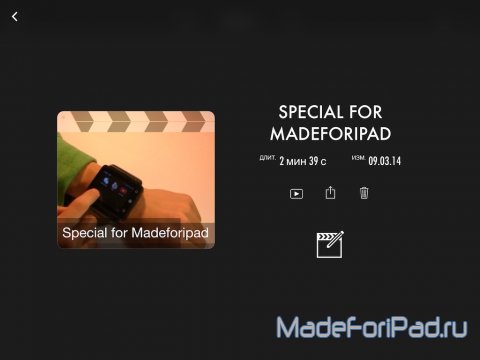
(кликабельно)
Теперь нам предлагают выбрать один из 14 вариантов стилизованных коротких роликов. Каждая предустановка интересна по своему, имеет особенное звуковое оформление, правда не все имеют красивые титры. Видно некоторые не поддерживают кириллицу и Apple, откровенно говоря, поленились подобрать красивые шрифты.
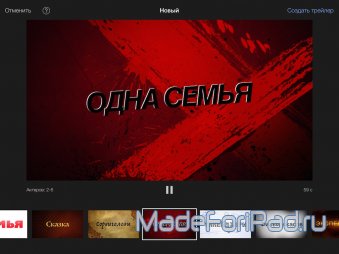
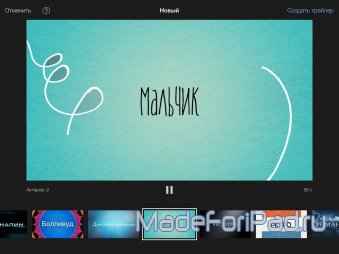
(кликабельно)
Далее все предельно просто. В «структуре» необходимо написать имена главных актеров, название фильма и постановочную команду. Эта информация по большей мере используется только в конце трейлера, если последний кадр вам не нужен, то можете здесь ничего и не менять.
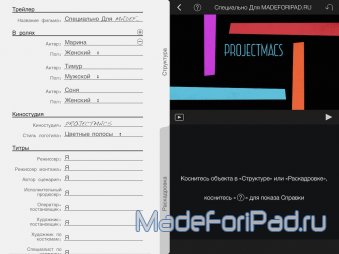
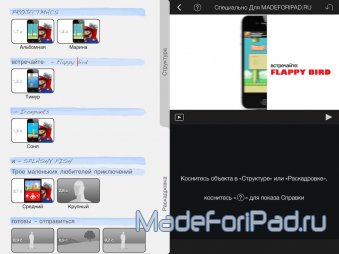
(кликабельно)
Лучше сразу перейти в «раскадровку», здесь и происходит «волшебство». От вас требуется лишь выбирать фрагменты из доступных видео и вставлять их в соответствующие поля, причем программа автоматически ограничивает время фрагмента несколькими секундами. Между участками видео можно и даже нужно изменять титры под свой сюжет.
Вот в принципе и все, постепенно заполняете окошечки роликами, изменяете текст и трейлер готов. Просто и удобно, не правда ли? Но увы, минусы у такого способа создания трейлеров тоже есть. Во-первых, ограниченность в выборах оформления дает о себе знать. Во-вторых, приходится подстраиваться под существующий формат по времени — около 1 минуты.
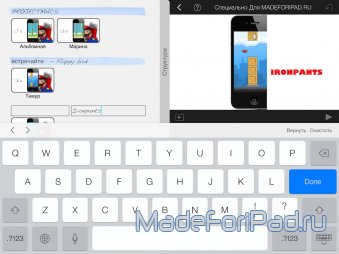
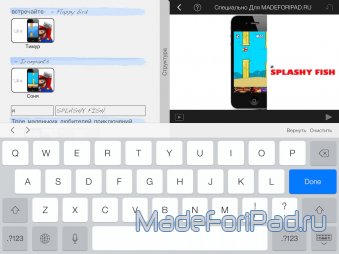
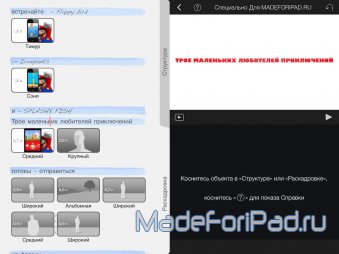
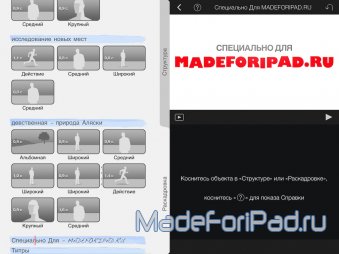
(кликабельно)
В целом же, iMovie — удобная и функциональная программа для монтажа на планшете. Простоту и удобство работы наверняка оценят люди, которые не сильны в работе со сложными инструментами. Конечно, iMovie не заменит профессиональные приложения как «Final Cut Pro X» или «Adobe Premier», но этого от нее никто и не требует. Пусть и с некоторыми ограничениями она станет отличным помощником для тех, кому необходимо отредактировать видео без помощи компьютера.
Разработчик: Apple Distribution International
Цена: Бесплатно
Размер: 707.1 Мб
Требования: Требуется iOS 11.2 или более поздняя версия. Совместимо с iPhone, iPad и iPod touch.
Скачать приложение iMovie 2.0. для iPad
Источник: madeforipad.ru
Как редактировать видео на iPad с 5 лучших приложений для редактирования видео
Поскольку все больше и больше людей могут использовать iPad для записи видео, они также могут захотеть сделать некоторые изменения непосредственно на iPad. IPad будет содержать собственное приложение для редактирования видео — iMovie, поэтому вы сможете легко и быстро редактировать видеоклипы на iPad. Прочтите эту статью, чтобы узнать, как редактировать видео на iPad с помощью приложения iMovie, и получить альтернативные приложения для редактирования видео iMovie для iPad.
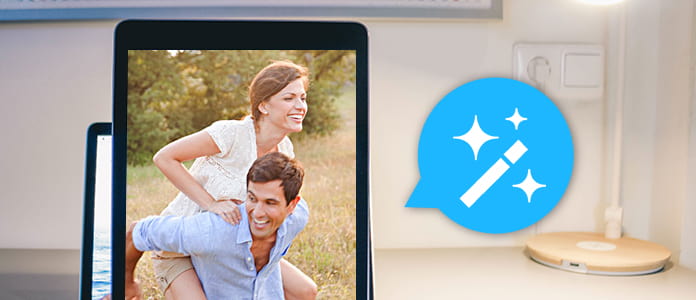
Редактировать видео на iPad
- Часть 1: Как редактировать видео на iPad
- Часть 2: 5 лучших приложений для редактирования видео на iPad
- Часть 3: Лучшее настольное программное обеспечение для редактирования видео на iPad
Часть 1. Как редактировать видео на iPad Pro / Mini / Air с помощью iMovie
Вы можете использовать приложение iMovie, чтобы легко редактировать видеоклипы в приложении «Фото» на iPad.
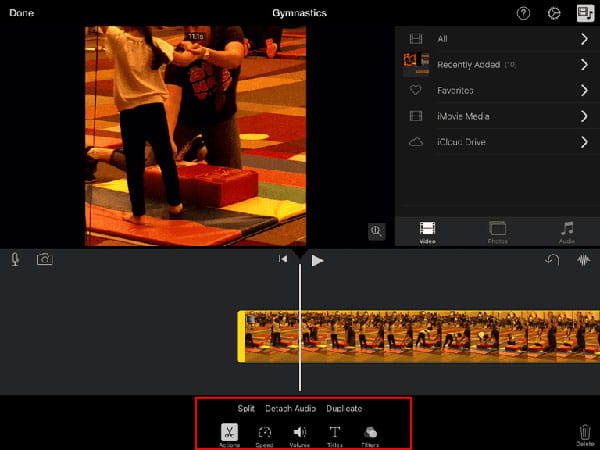
- Откройте приложение «Фотографии» и коснитесь видеоклипа, который хотите отредактировать, на iPad.
- Нажмите «Изменить», чтобы отобразить инструменты редактирования в нижней части экрана. Нажмите Дополнительные параметры, а затем нажмите iMovie в списке.
- Если вы хотите обрезать видеоклип, нажмите кнопку «Обрезать» и перетащите желтую ручку обрезки, чтобы укоротить или удлинить клип.
- Если вы хотите добавить фильтр, нажмите кнопку «Фильтр» и выберите фильтр, чтобы просмотреть его в средстве просмотра.
- Если вы хотите добавить заголовок, вы можете нажать кнопку «Название» и выбрать стиль заголовка для своего видеоклипа.
- Чтобы добавить фоновую музыку или звуки в видеоклип, нажмите кнопку «Музыка» и нажмите «Музыка темы» или любую другую из перечисленных категорий. Выберите музыку для использования в своем клипе, коснувшись ее и нажмите «Использовать».
- После редактирования нажмите «Готово», чтобы экспортировать видеоклип в библиотеку фотографий на iPad.
Часть 2. Топ 5 лучших приложений для редактирования видео на iPad
1. Камея
![]()
Камея это редактор видео iPad и создатель фильмов, который может легко редактировать и обмениваться кинематографическими видео на вашем iPad. Вы можете комбинировать клипы из вашей Фотопленки, чтобы редактировать, обрезать и соединять всего за несколько движений. Вы также можете добавить профессиональный блеск с высококачественными видеофильтрами, темами и звуковым сопровождением, чтобы соответствовать вашему клипу. Это действительно мощное, но простое в использовании приложение для редактирования видео.
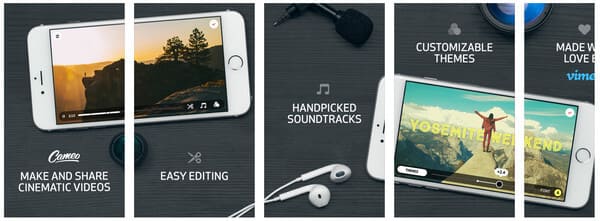
2. сращивание
![]()
сращивание — это простой, но мощный видеоредактор и программа для создания фильмов, разработанная GoPro. С его помощью вы можете легко создавать полностью настраиваемые, но профессионально выглядящие видео на своем iPad. Он поддерживает простые функции редактирования, такие как обрезка, обрезка и кадрирование ваших видеоклипов, а также предлагает различные фильтры, переходы, эффекты, названия и т. д., которые помогут вам сделать видео более ярким.
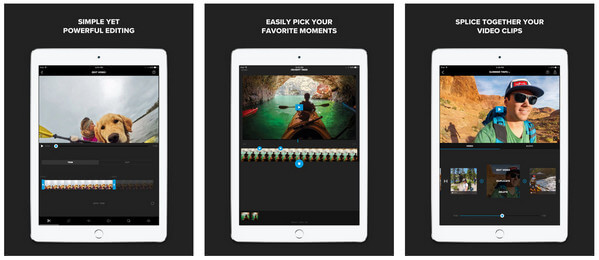
3. Magisto
![]()
Magisto — это приложение для редактирования видео, которое поможет вам создать профессионально выглядящий видео-рассказ всего из нескольких фотографий или видео. Вы можете легко загружать фотографии и видео из своей галереи и добавлять музыку к видео, чтобы создавать потрясающие музыкальные клипы. Он также предлагает видео фильтры, эффекты и переходы для редактирования видео. После редактирования вы можете поделиться своими видео на Facebook, Google+, Twitter и т. Д.
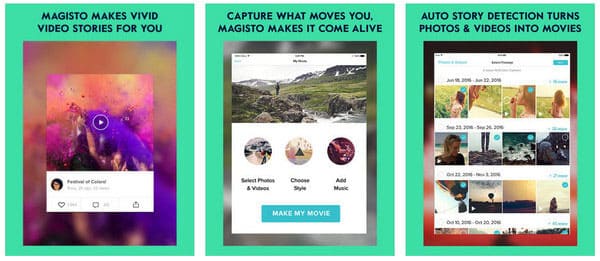
4. Adobe Premiere Clip
![]()
Adobe Premiere клип это профессиональный видеоредактор для iPad, позволяющий легко перетаскивать видеоклипы и фотографии, обрезать клипы и добавлять визуальную полировку с переходами, замедленными эффектами и многим другим. Вы также можете добавить саундтреки к своим видео со склада или добавить свою собственную музыку напрямую. Вы даже можете улучшить свое видео, применяя настраиваемое освещение и цветовые изображения из Adobe Capture CC.
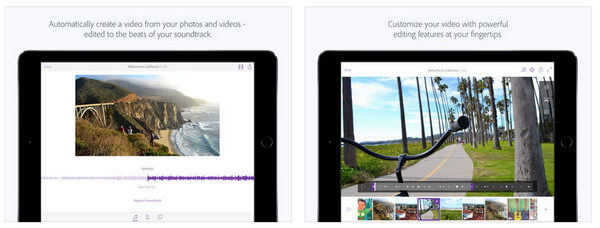
5. Пиннакл Студио
![]()
Pinnacle Studio это приложение для редактирования видео на iPad для редактирования видео, аудио и фотографий со скоростью вашего творчества. Это отличное приложение для мобильных журналистов и творческих режиссеров. Вы можете расположить свои видеоклипы на раскадровке, не отказываясь от точности и контроля всей временной шкалы. С помощью Pinnacle Studio вы также можете добавлять эффекты перехода, скорости и монтажа, чтобы сделать ваши видео более профессиональными.
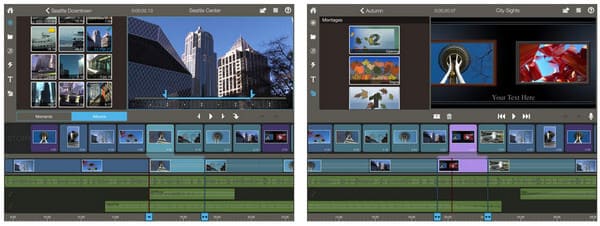
Часть 3: Лучшее настольное программное обеспечение для редактирования видео на iPad
- Aiseesoft Video Editor — самый профессиональный инструмент для редактирования видео на Windows и Mac. Как лучший видеоредактор, он позволяет свободно вращать, вырезать, обрезать, обрезать, добавлять водяные знаки и конвертировать видео.
- Вырежьте или обрежьте видеоклипы, чтобы получить ненужные фрагменты видео из исходного видео.
- Поверните и переверните видео с любой степенью.
- Обрезайте видео, чтобы избавиться от ненужных черных полос вокруг видео с дополнительными четырьмя режимами.


Что вы думаете об этом посте.
Рейтинг: 4.8 / 5 (на основе рейтингов 196)
11 декабря 2020 г. 11:20 / Обновлено Дженни Райан в Редактировать видео
Более Чтение
![]()
Оставьте свой комментарий и присоединяйтесь к нашему обсуждению
Главная Редактировать видео Редактировать видео на iPad

Источник: ru.aiseesoft.com
Эксперимент: можно ли монтировать 4К видео на iPad Pro?

Можно ли монтировать 4К видео на iPad и не использовать компьютер? Этим вопросом задался видеоблогер Dom Esposito. На своем ютуб канале Дом поделился своим рабочим процессом монтажа на iPad pro 2018.
Загрузка видеофайлов
Первый этап любого монтажа начинается с копирования видеофайлов с камеры на планшет. Чтобы скопировать файлы с фотоаппарата Canon на iPad, достаточно кардридера с USB-C выходом.
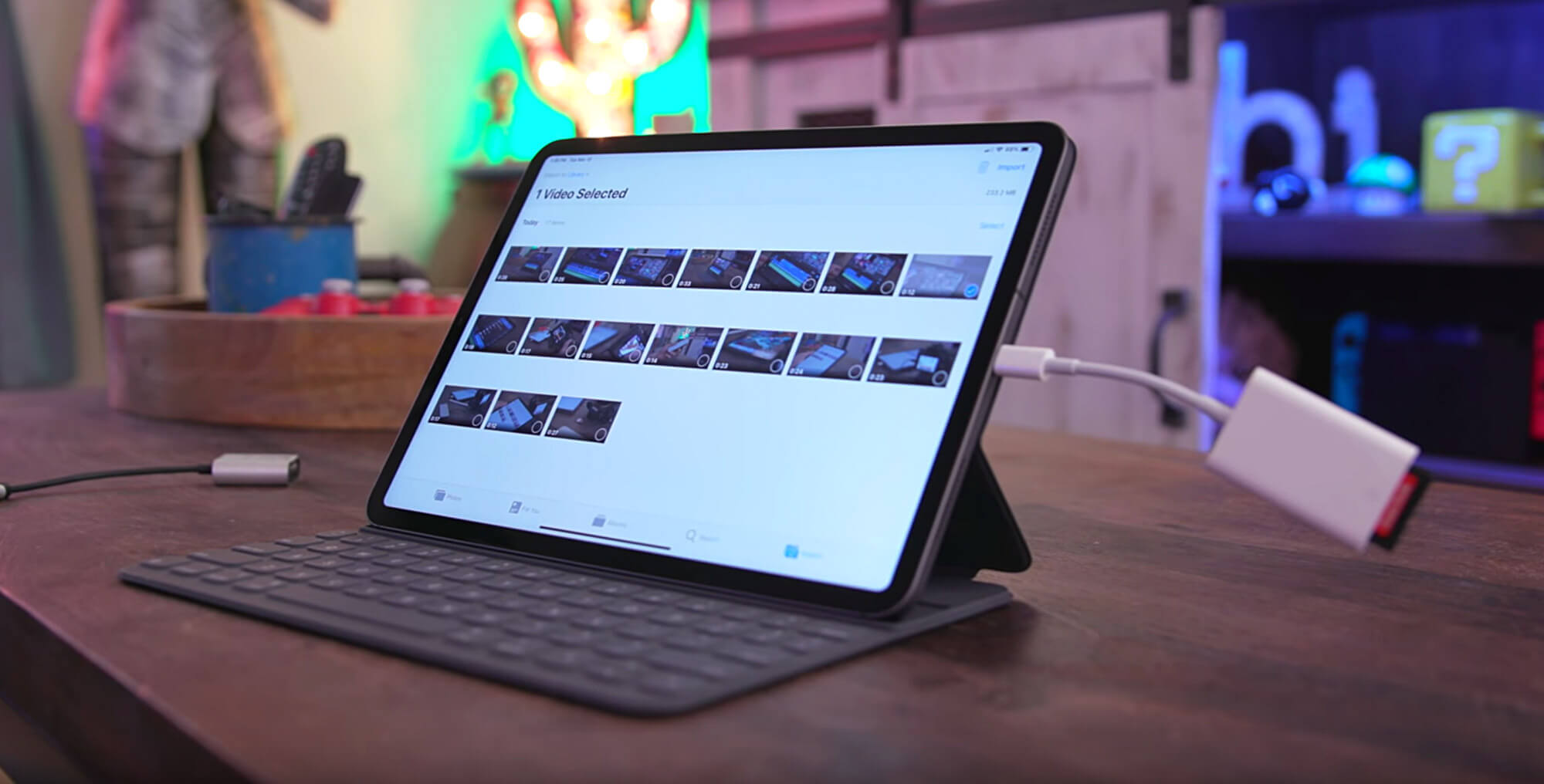
Кардридер подключаете к планшету и копируете файлы. Если у вас камера Sony, то в настройках камеры нужно выставить тип USB Connection – MTP, и отключить USB Power Supply. Дальше подключаете камеру к iPad. Здесь вам могут понадобиться переходники на USB -C, но купить их можно практически в каждом магазине электроники.

Дальше достаточно вставить флешку и скопировать файлы на планшет. Здесь проблемой может стать маленький объем встроенной памяти. Для нормальной работы нужен максимальный объем свободного места.
Скорость передачи файлов зависит от типа соединения и качества самого видео, но в среднем скорость нормальная. Второй вариант загрузки видео – это использовать сторонние ресурсы типа: Dropbox, Box, G-Drive и так далее. Но тогда понадобится компьютер, чтобы загрузить видео на один из сервисов.
Монтаж на iPad Pro
Приложений для монтажа в Appstore достаточно. Есть бесплатные варианты, например, iMovie, но сам Дом монтирует в LumaFusion, который стоит $19.
Одна из ключевых функций, помимо монтажа, цветокоррекции, обработки звука, в LumaFusion – возможность обрезать видео до того, как файл уже добавлен на таймлайн. Так как это происходит в Premiere Pro или Final Cut. Второй важный момент – это возможность загружать и использовать LUTs.
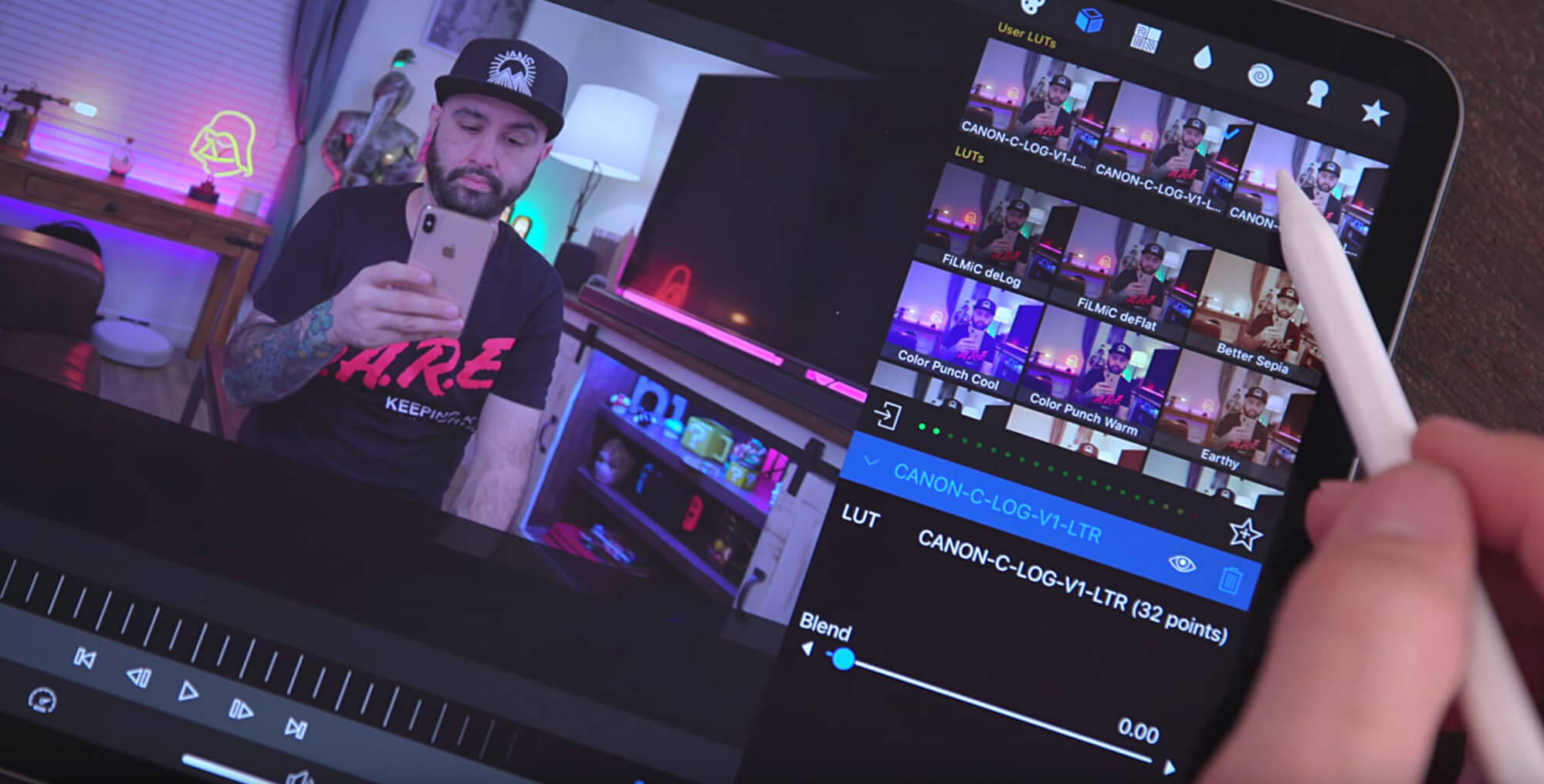
Для того, чтобы загрузить Латы на Айпад достаточно загрузить их в папку на Dropbox или Google Drive. Эта функция делает процесс цветокоррекции более удобным и быстрым.
Никогда не мог подумать, что я смогу повторить такой воркфлоу на планшете.
Весь монтаж проводится стилусом, который очень точно и быстро работает с кадрами и таймлайном.
Использовать можно “карандаши” первого и второго поколения.
Весь процесс – монтаж, цветокоррекция, работа со звуком – делается полностью на iPad Pro, без помощи макбука. Финальное видео с легкостью загружается на ютуб.
Также к планшету можно подключить беспроводную клавиатуру и использовать горячие клавиши в монтаже, ускоряя рабочий процесс в разы.
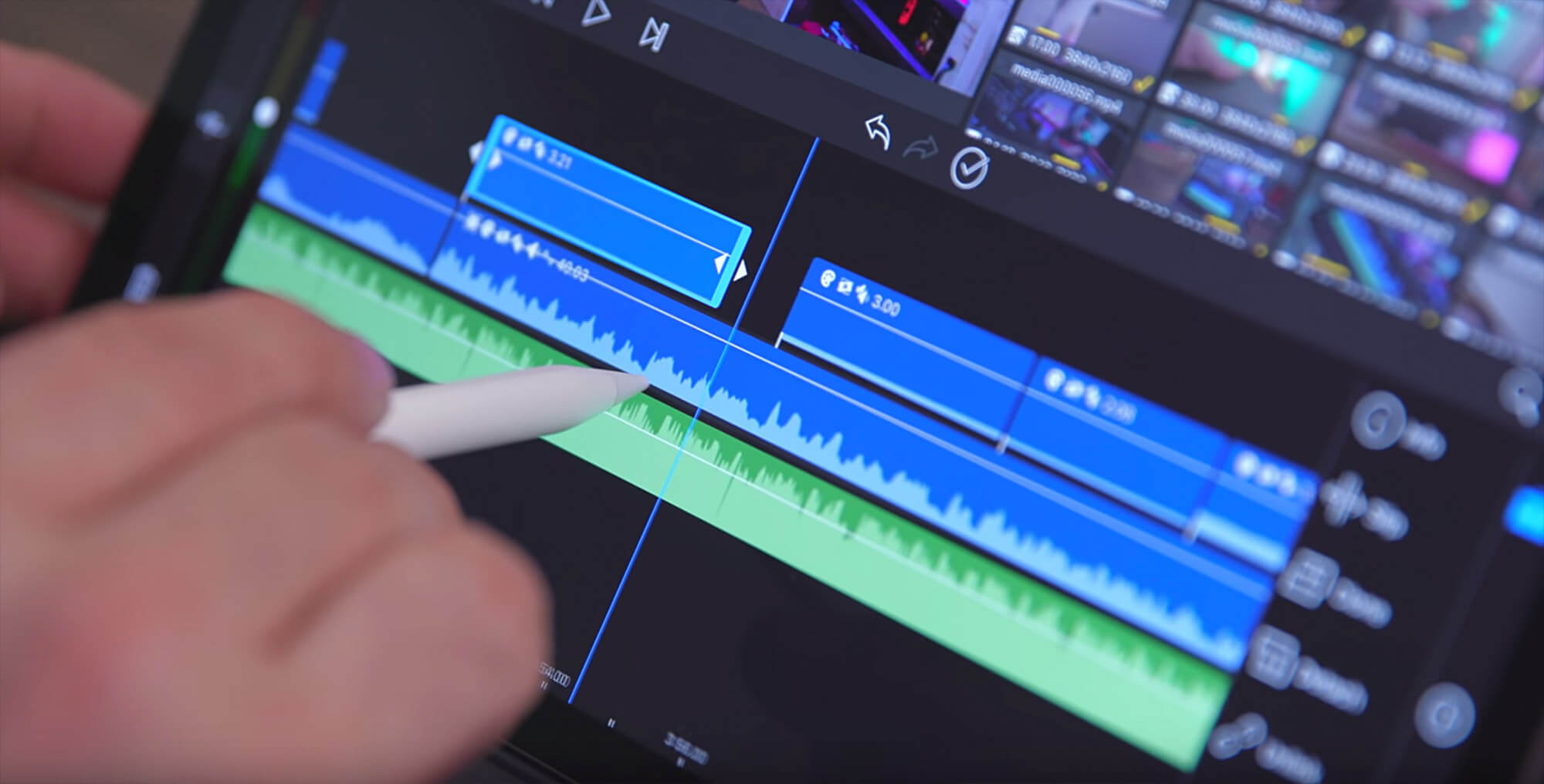
Конечно, это не является полноценной заменой макбуку, но планшет служить дополнительным инструментом. Особенно удобно его использовать в поездках благодаря размеру и минимальному весу.
Посмотреть полное видео можно здесь:
А что думаете по этому поводу вы? Напишите в комментариях!
Источник: say-hi.me